В текущей ситуации никто не застрахован от потери важной информации, особенно, если она хранится на серверах заграничных сервисов. Мы уже рассказывали, как обезопасить свои фото или видео из iCloud и выгрузить данные из облака Apple, сейчас научим делать резервную копию нужных заметок из экосистемы Apple.
Описанный ниже способ позволяет настроить синхронизацию заметок на всех устройствах Apple через учетные записи других почтовых сервисов вместо iCloud. Вы можете как единоразово создать резервную копию важных заметок, так и полностью перевести синхронизацию с сервиса iCloud на любой доступны.
В первом случае вы просто получите бекап заметки, актуальный на момент его создания, а во втором переведете все важны записи на другой сервис и не будете зависеть от работы iCloud.
Как создать бекап заметок iCloud на Mac
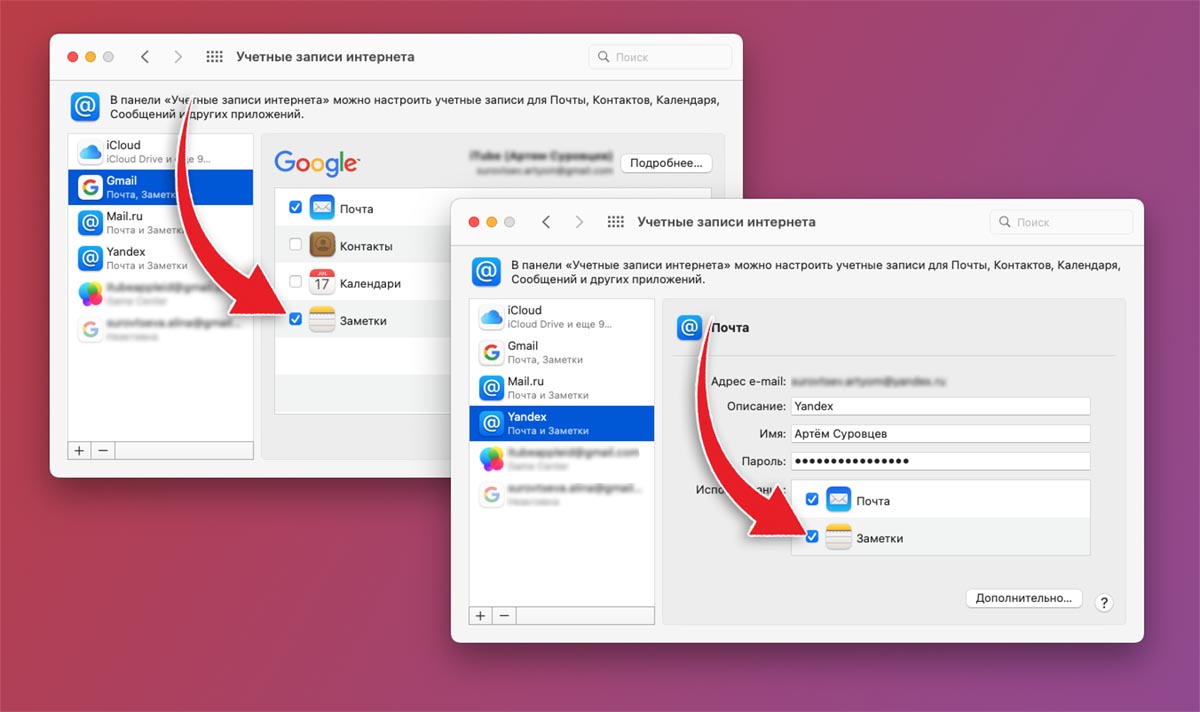
▶ Перейдите в Системные настройки – Учетные записи интернета и добавьте новую учётку, с которой хотите синхронизировать заметки. Вы можете использовать уже добавленный аккаунт Gmail, Mail.ru или Яндекс.Почты.
▶ Для новой (или уже добавленной) учетной записи активируйте переключатель Заметки. После этого в приложении Заметки увидите новые разделы бокового меню.
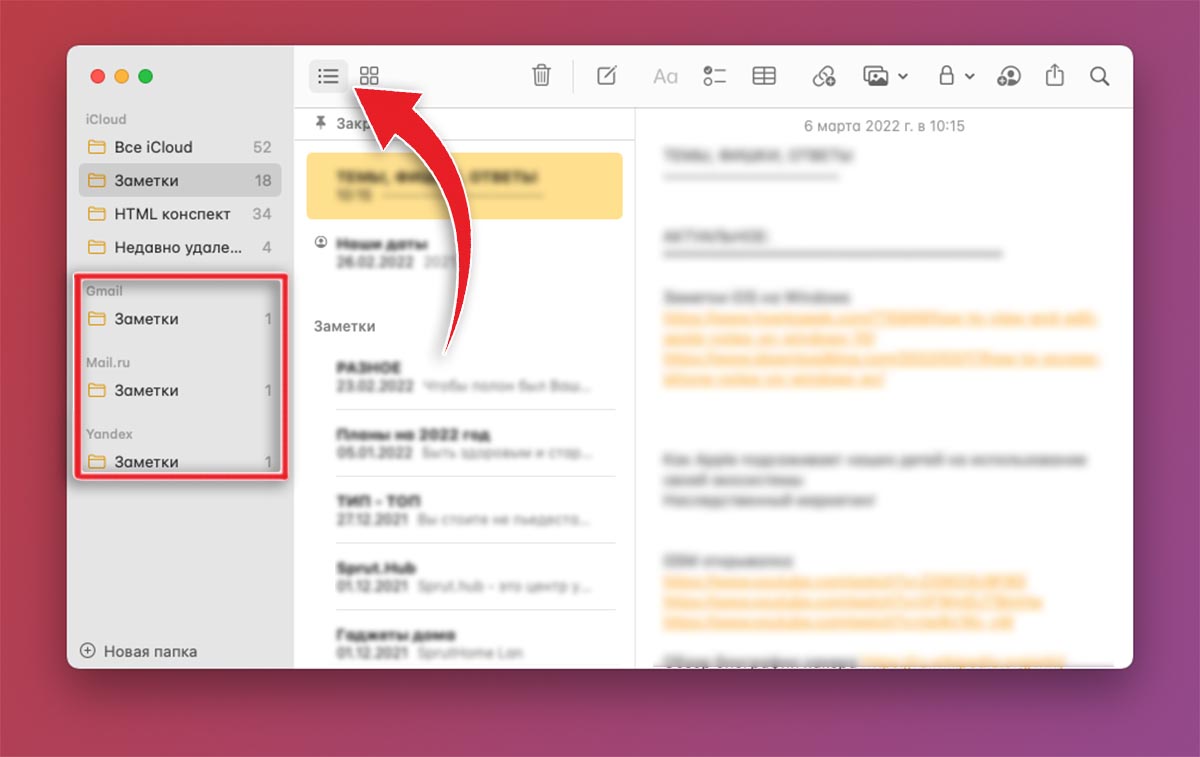
▶ Найдите одну или несколько заметок, которые хотите перенести в другой сервис и выберите место переноса в контекстном меню. Если вы не хотите при этом удалять заметки из iCloud, предварительно создайте копии нужных заметок и уже их перенесите в папку добавленного сервиса.
▶ Теперь можете настроить синхронизацию заметок через выбранный сервис на других своих гаджетах и отказаться от миграции заметок через iCloud.
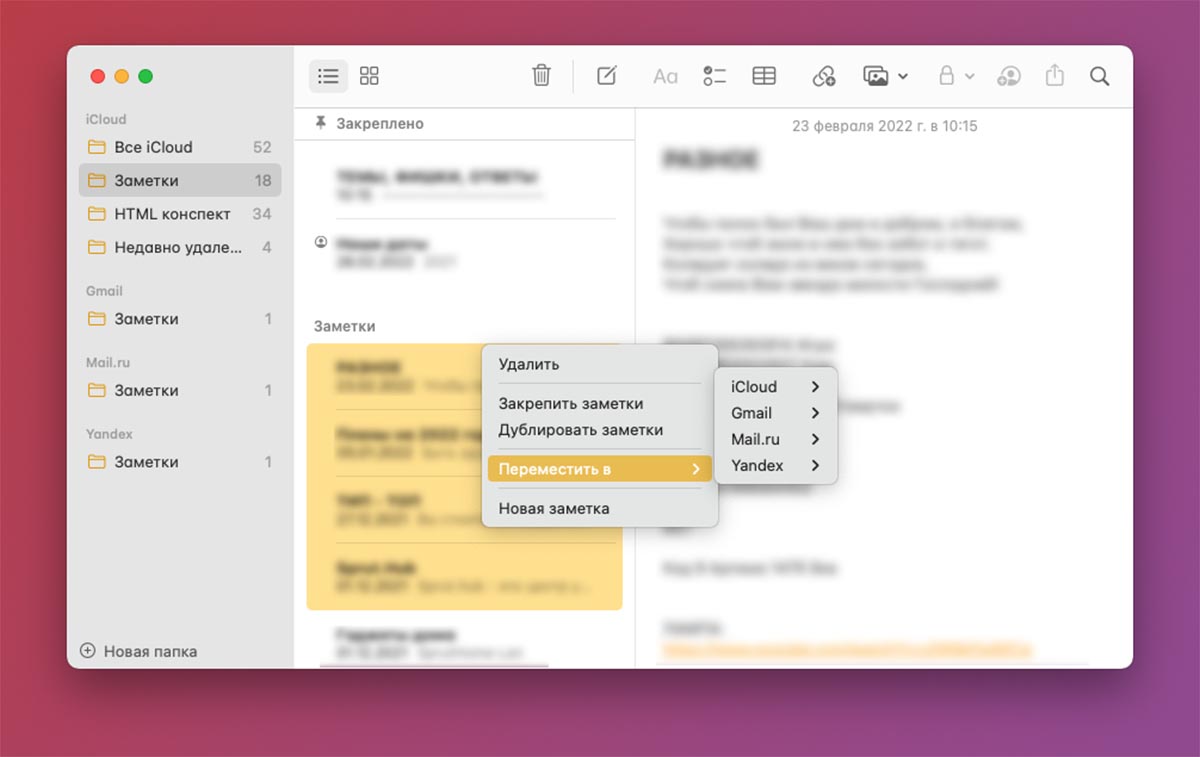
Кроме приложения Заметки на iPhone, iPad или Mac вы сможете получить доступ к сохраненным заметкам через веб-версию выбранного почтового сервиса. Заметки будут храниться в новой папке Notes.
Как создать бекап заметок iCloud на iPhone
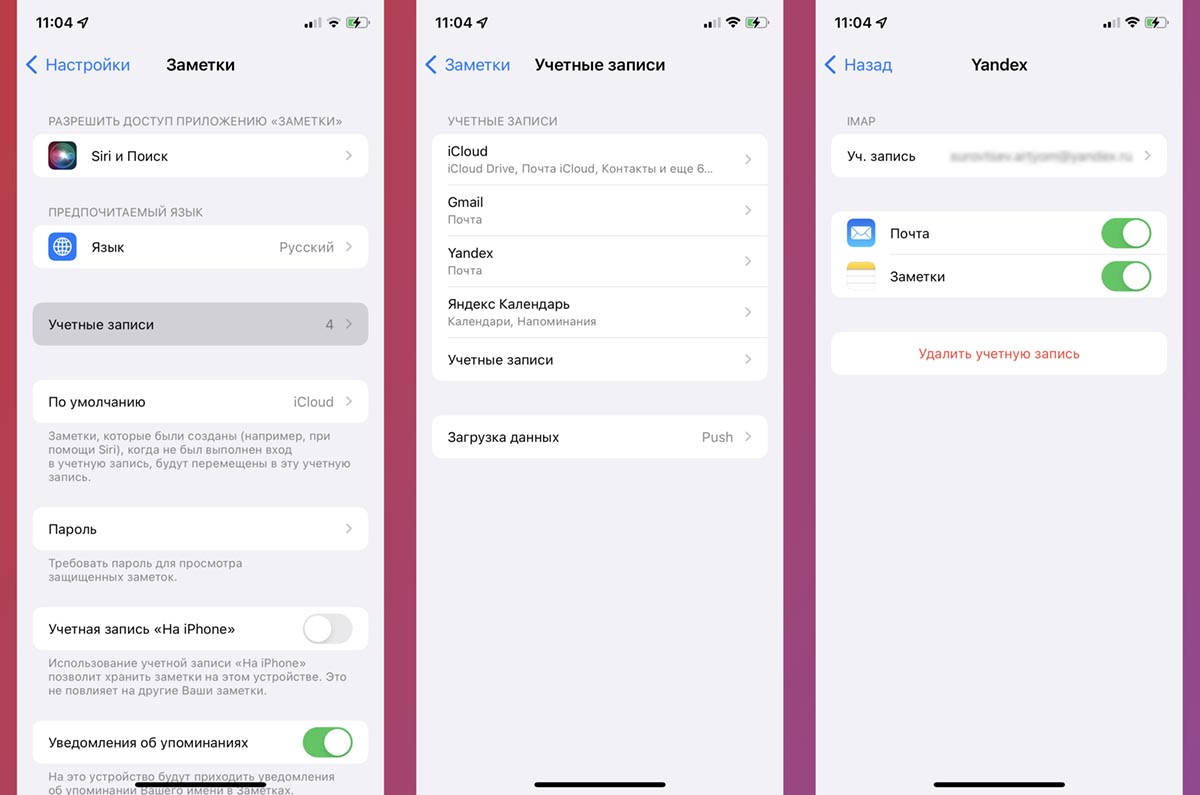
◈ Перейдите в Настройки – Заметки – Учетные записи и добавьте новую учётку, с которой хотите синхронизировать заметки. Вы можете использовать уже добавленный аккаунт Gmail, Mail.ru или Яндекс.Почты.
◈ Для новой (или уже добавленной) учетной записи активируйте переключатель Заметки. После этого в приложении Заметки увидите новые разделы.

◈ Прямое копирование заметок в iOS в папки других учетных записей не предусмотрено. Вы можете активировать локальную папку для заметок на iPhone (Настройки – Заметки – Учетная запись «На iPhone») и переместить заметки туда либо вручную скопировать текст заметки и добавить его в новую заметку другой учетной записи.
◈ После этого сможете синхронизировать заметки между своими устройствами через учетную запись другого почтового сервиса без использования iCloud.
Так вы сможете обезопаситься от потери данных и хранить важные записи в любом удобном для себя сервисе.
<- назад в статью про подготовку к блокировке iCloud в России
В тему:
▷ Как скачать все свои фото и видео из Instagram
▷ Как сделать резервную копию всех фотографий iPhone в iCloud
▷ Как сделать локальную резервную копию iPhone и iPad. Не храните важные данные только в iCloud

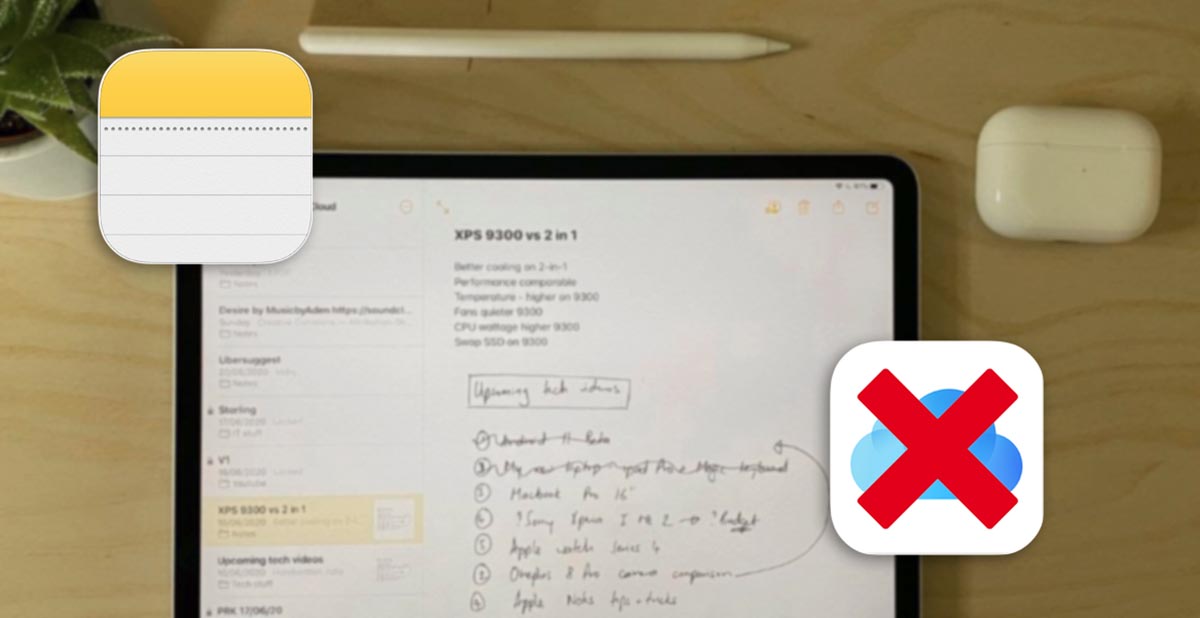


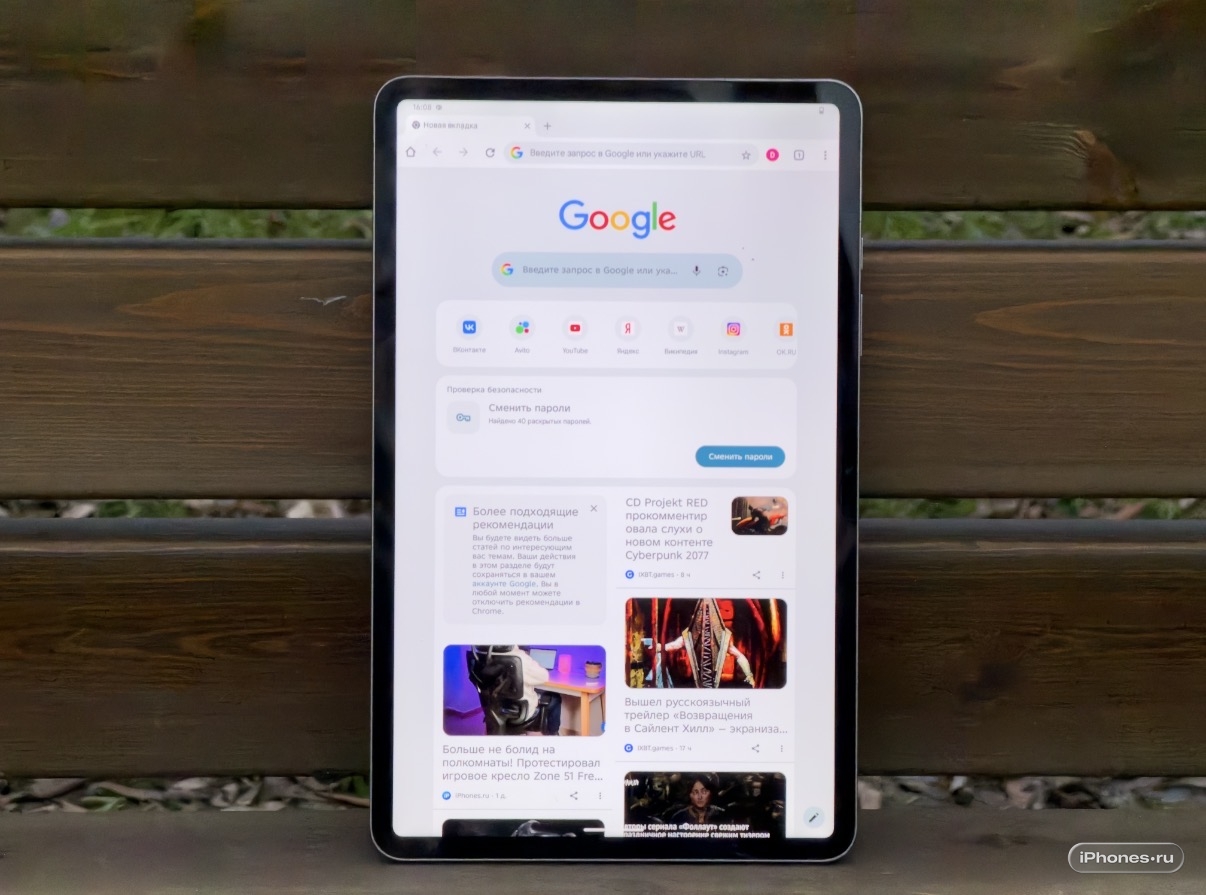

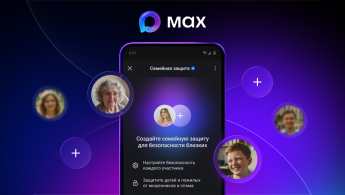


Инструкция для кого?)Боимся за свое добро в айклоуде?)))
@Macho80lvl, Мы русские не чего не боимся !!!